In dem Spiel Roblox Work at a Pizza Place kannst du dein eigenes Video erstellen. Dued1 erstellt Video Maker Pluginein spezielles Plugin für Roblox Studio. Es ermöglicht den Spielern, Videos zu erstellen und sie auf jeden Fernseher im Spiel Work at a Pizza Place hochzuladen.
Le plugin est facile à utiliser. Vous pouvez créer et télécharger votre propre vidéo en 15 minutes environ. Nous vous dévoilons les principales fonctionnalités du plugin et les étapes à suivre pour l’installer et l’utiliser.
Les boutons sur l’écran d’éditeur
Mit dieser Schaltfläche können Sie ein neues Projekt aus dem Editor heraus erstellen. Wenn das Projekt noch nicht gespeichert ist, müssen Sie ihm einen Namen geben, damit es gespeichert wird. Nachdem Sie auf diese Schaltfläche geklickt haben, werden alle Änderungen am Projekt gespeichert.
Die Schaltfläche leitet Sie zum Startbildschirm weiter, um ein anderes Projekt zu laden. Wenn das Projekt nicht gespeichert ist, müssen Sie ihm einen Namen geben, damit es gespeichert werden kann. Nachdem Sie auf die Schaltfläche geklickt haben, werden die Änderungen am Projekt gespeichert.
Schaltfläche zum Speichern des Projekts. Nachdem Sie darauf geklickt haben, werden Sie aufgefordert, dem Projekt einen Namen zu geben. Das Projekt wird gespeichert und Sie können es weiter bearbeiten.
Wenn Sie auf diese Schaltfläche klicken und das Projekt nicht gespeichert ist, müssen Sie ihm einen Namen geben. Danach werden Sie zu einem Skript weitergeleitet, in dem sich ein Code für den Video-Export befindet (diesen benötigen Sie, nachdem Sie das Video erstellt haben) sowie Anweisungen, wie und wo Sie ihn verwenden können.
Le bouton lance la lecture de l’intégralité du clip. Après avoir lu le clip, pour le lire à nouveau, vous devez cliquer sur le bouton ”stop” et appuyer à nouveau sur ce bouton.
Disponible uniquement après avoir appuyé sur les boutons ”play” et ”PlayClip”. Arrête la lecture d’un clip.
Lorsqu’il est enfoncé, il fait la même tâche que le bouton ”play”.
Ermöglicht es Ihnen, das Bild des Rahmens zu ändern, indem Sie das gewünschte Bild in der Toolbox auswählen. Dies gelingt Ihnen auch ohne Knopfdruck, wenn im Explorer ein Foto des gewünschten Rahmens ausgewählt ist.
Échelle ”Longueur”
Hiermit können Sie die Dauer des Bildes von 1,0 bis 5,0 Sekunden ändern.
Encadré ”Légende”
Ermöglicht es Ihnen, dem Rahmen eine Legende hinzuzufügen. Die Bildunterschriften werden als Untertitel für den Frame angezeigt.
Wenn Sie darauf klicken, löscht das ausgewählte Bild.
Kann die Position eines Bildes auf der Zeitleiste ändern.
Chronologie
C’est l’un des principaux éléments de l’éditeur. La Chronologie vous permet de sélectionner le cadre souhaité ou d’en ajouter un nouveau. À droite, juste au-dessus de la chronologie, vous pouvez voir le nombre d’images restantes.
Rahmenvorschau-Fenster
Hier können Sie sehen, wie der Rahmen auf einem Fernseher im Spiel. Vous pouvez lire la vidéo en appuyant sur les boutons ”Play” et ”PlayClip”. Sous la fenêtre, il y a des informations sur la résolution maximale de l’image. En cliquant sur le bouton à côté, vous pouvez afficher un tutoriel sur la modification de la résolution de la photo.
Schließt das Plugin.
Les boutons su l’éHauptraste
Dies ist der Hauptbildschirm, von dem aus Sie ein neues Projekt erstellen oder alte Projekte löschen können.
Erstellt ein neues Projekt.
Ermöglicht das Löschen von Projekten.
Wie erstellt man ein eigenes Video in Roblox work at a pizza place?
Wenn Sie sich ein Tutorial des Entwicklers ansehen möchten, gehen Sie in Work at a Pizza Place zum Menü, mit dem Sie zwischen den Videos auf dem Fernseher umschalten können, und klicken Sie auf die Schaltfläche ganz unten rechts. Beachten Sie, dass Roblox Studio nur auf einem PC oder Laptop gestartet werden kann.
Befolgen Sie diese Schritte, um Ihr eigenes Video zu erstellen:
Schritt 1: Eigene Fotos importieren
Wenn Sie Ihre eigenen hochladen möchten Bilder im Video, ändern Sie ihre Auflösung auf 200 x 120 Pixel mithilfe von Paint oder einem Online-Fotoeditor. Laden Sie sie dann in Ihre Roblox-Bibliothek hoch.

Schritt 2: Plugin herunterladen
Starten Sie Roblox Studio und erstellen Sie einen beliebigen Ort oder starten Sie einen vorhandenen Ort. Gehen Sie auf die Registerkarte Plugins und geben Sie roblox pizza video maker ein.
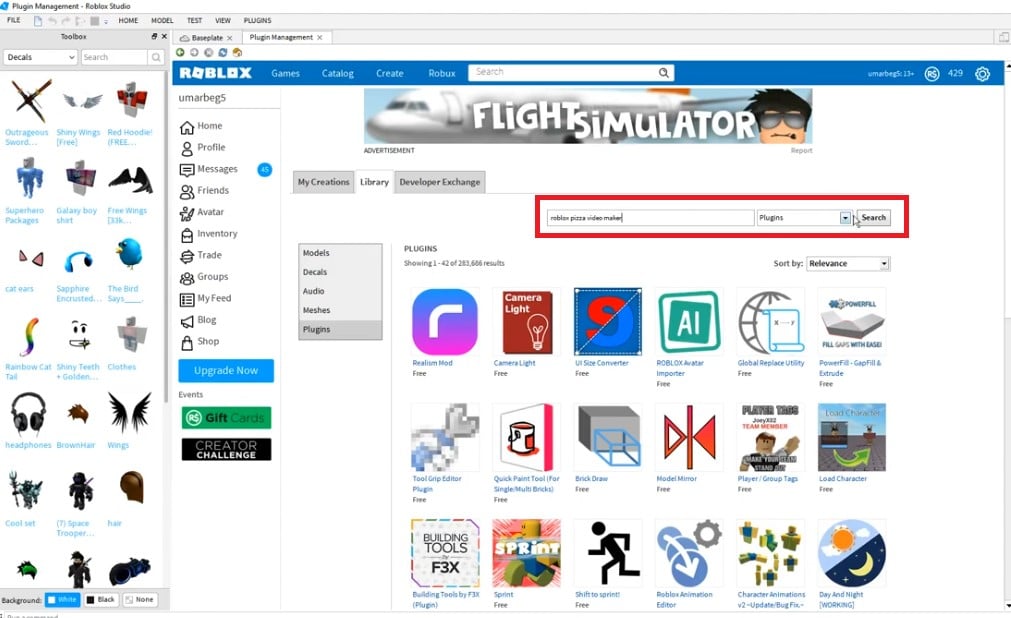
Choisissez le Plugin et patientez durant l’installation

Sie werden zum Hauptbildschirm weitergeleitet. Klicken Sie auf die Schaltfläche "Neu", um ein neues Projekt zu erstellen. Sie werden zum Editor weitergeleitet. Wählen Sie Decals und dann New.

Schritt 3: Erstellen eines Videos
Erstellen Sie dann ein Video, indem Sie ein Bild auswählen.
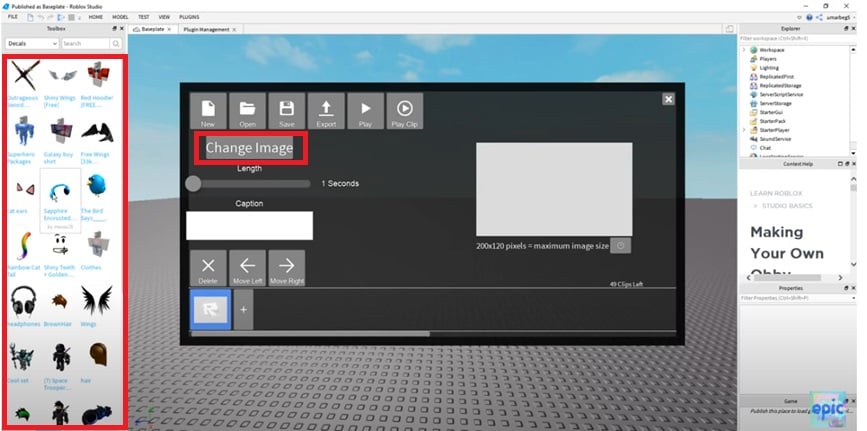
Benennen Sie Ihr Video.

Wenn Sie ein Video erstellt haben, exportieren Sie es, indem Sie auf die Schaltfläche "Exportieren" klicken.

Kopieren Sie dann den Code, der generiert wird, wenn Sie auf Play clip klicken.

Schritt 4: Video auf einem Fernseher starten
Betreten Sie das Spiel und gehen Sie zum TV-Menü. Geben Sie dann den Videocode in das Textfeld am unteren Rand des Menüs ein.
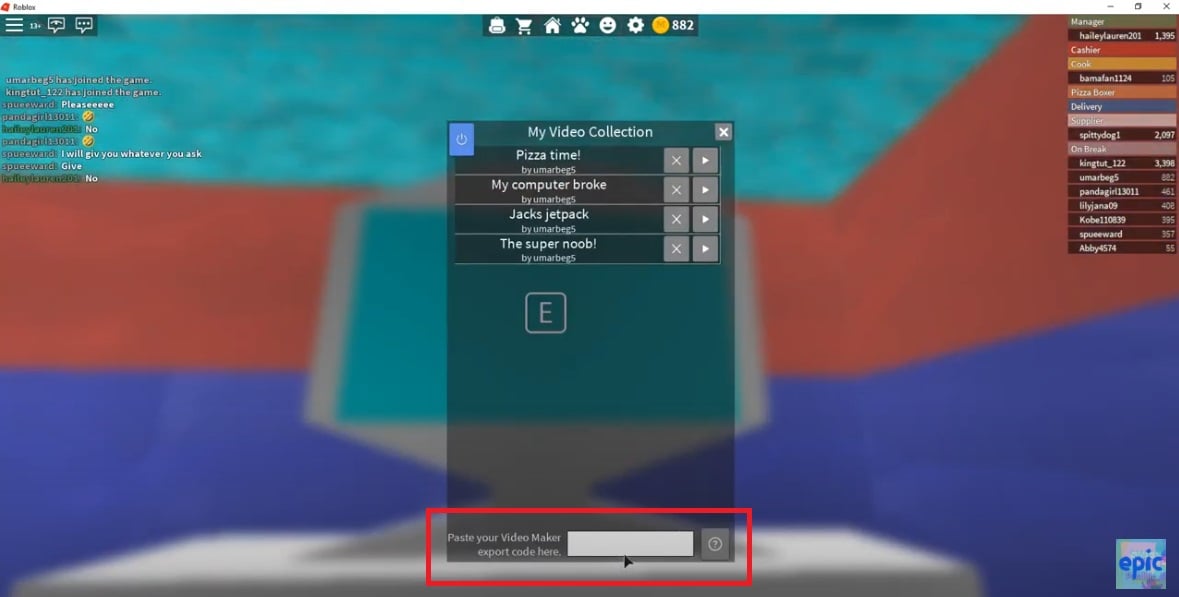
Wenn Sie alles richtig gemacht haben, wird das Video in Ihre Videothek hochgeladen und andere Spieler können es zu ihrer Bibliothek hinzufügen.
Simple et efficace, le plugin Video Maker de Dued1 permet aux joueurs de Roblox Work at a Pizza Place de créer leurs propres vidéos personnalisées. En suivant ces étapes détaillées, vous pouvez facilement donner vie à vos idées et les partager avec d’autres joueurs. Êtes-vous prêt à tester le plugin Video Maker ?








bro you did not even show the codes, just tutorials